¿A dónde entregaremos la mercancía?
Configuración del país de envío
Vaya a Administración | Gestión de la tienda | Ajustes | Ajustes de países y direcciones.
En la configuración de países hay dos pestañas: Importar países y Formatos de país. Importar países permite seleccionar los países desde los cuales recibirá pedidos. Por defecto aparecen EE. UU. y Canadá. La interfaz le permite importar nuevos países y desactivar o eliminar los existentes.
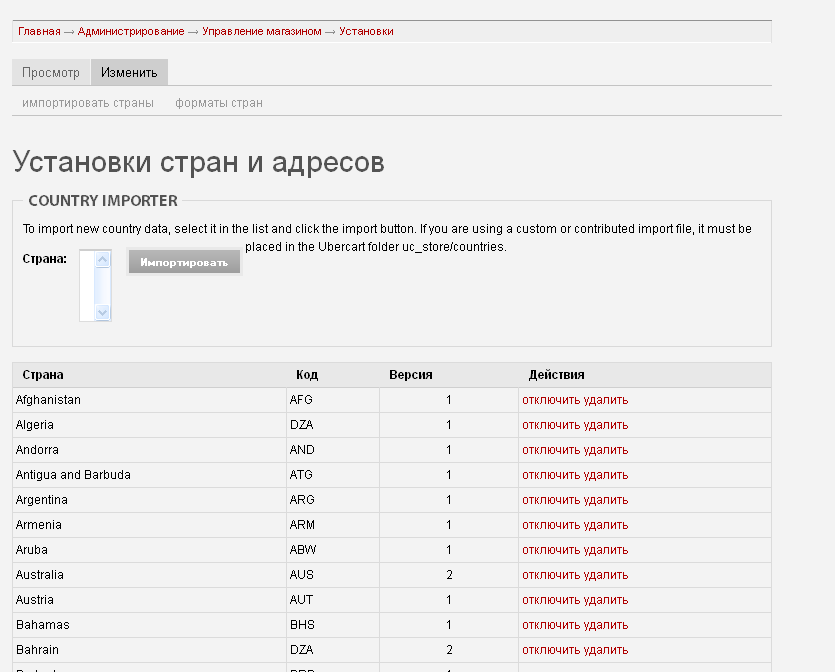
Si desea importar un país nuevo, primero debe crear un archivo de importación de país (.CIF) con todos los detalles del país y copiarlo en el directorio ubercart/uc_store/countries de su servidor. El archivo CIF contiene información sobre las regiones del país y el formato de la dirección. Ubercart ya incluye archivos CIF para unas 65 naciones. La comunidad de Ubercart es muy activa y se añaden países continuamente; si el país que necesita no aparece en la lista, compruébelo en http://www.ubercart.org.
Para crear un archivo CIF usted mismo, lo mejor es copiar el CIF de otro país, estudiarlo detenidamente y realizar las modificaciones necesarias. Antes de empezar, asegúrese de conocer el código ISO 3166 del país; puede consultarlo en http://en.wikipedia.org/wiki/ISO_3166-1. Si lo precisa, añada todas las regiones del país y ajuste el formato de la dirección. Una vez que coloque el archivo en ubercart/uc_store/countries, verá que aparece en la lista de importación.
En la sección Formatos de país puede modificar las variables de dirección para cada país importado. La primera tabla muestra todas las variables disponibles y sus instrucciones, y debajo encontrará los ajustes específicos para cada país.
